电脑重装系统教程u盘重装步骤
- 分类:重装系统 回答于: 2022年12月12日 09:43:44
一些小伙伴想要借助u盘重装系统的方法来解决一些电脑蓝屏等故障问题,不过很多人不知道u盘怎么重装系统,我们可借助好用的装机工具实现,下面小编就教下大家电脑重装系统教程u盘重装步骤。
工具/原料
系统版本:Windows 10
品牌型号:联想ThinkPad T550
软件版本:咔咔装机一键重装系统工具
制作工具:一个大于8G内存的空白u盘
方法/步骤:
1、下载安装咔咔装机一键重装系统工具并打开,插入一个8g以上的空白u盘,选择u盘重装系统模式点击开始制作。
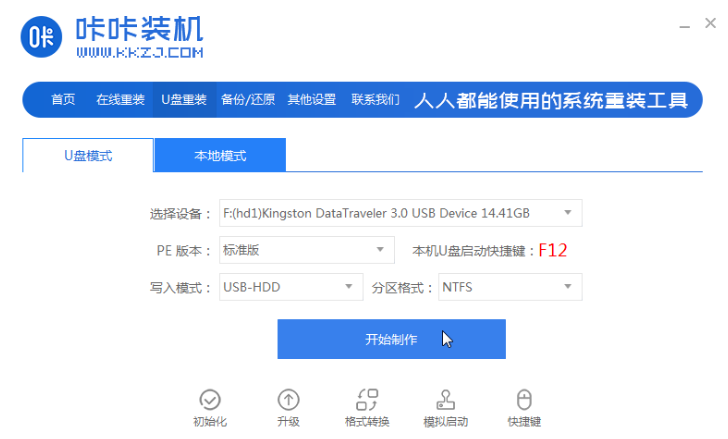
2、选择需要安装的系统,点击开始制作。
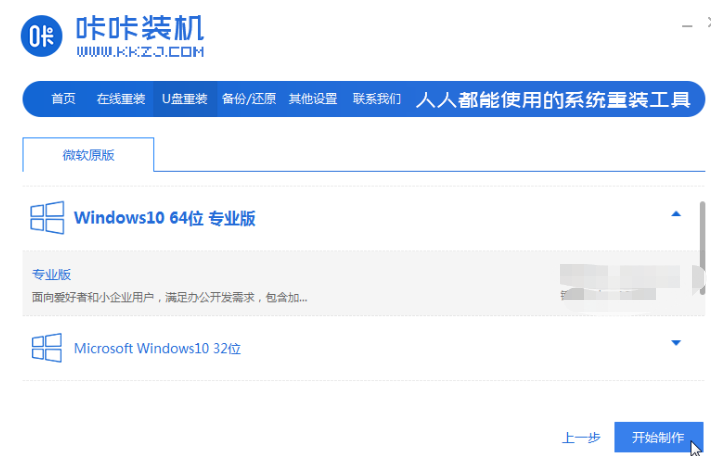
3、等待软件制作u盘启动盘成功后,记住电脑主板的启动热键,然后再拔除u盘退出。

4、插入启动盘进电脑内,开机不断按启动热键进启动界面,选择u盘启动项回车确定进入到pe选择界面,选择第一项pe系统回车进入。
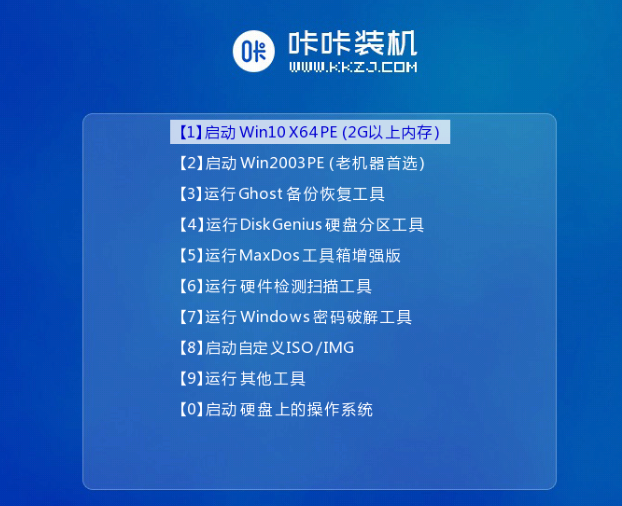
5、在pe系统桌面上打开咔咔装机工具,然后选择系统点击安装。

6、将系统安装到系统盘c盘,点击开始安装。
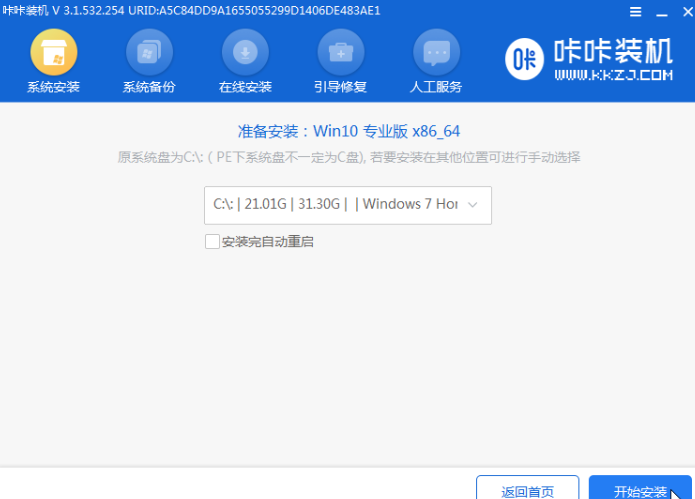
7、等待安装完成后,选择立即重启电脑。
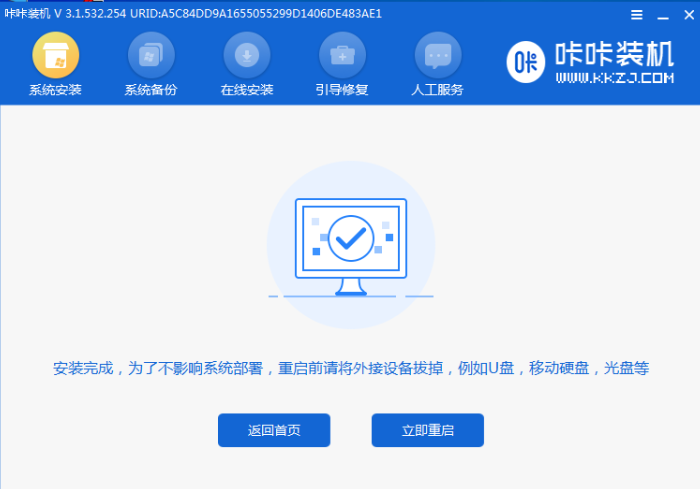
8、期间可能会重启多次,直到成功进入到系统桌面即表示安装成功。
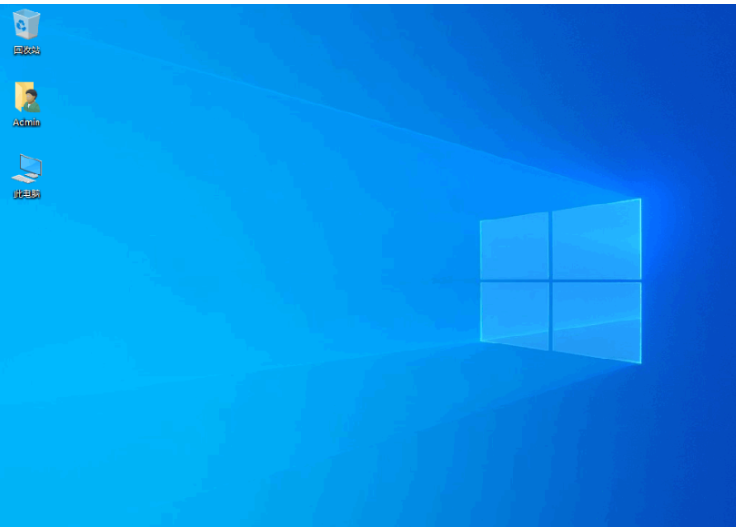
总结:以上就是用u盘怎么重装系统的方法啦,希望能帮到大家。
 有用
26
有用
26


 小白系统
小白系统


 0
0 0
0 0
0 0
0 0
0 0
0 0
0 0
0 0
0 0
0猜您喜欢
- 电脑重装系统教程u盘重装步骤..2022/12/12
- 华硕笔记本怎么重装win7旗舰版?华硕笔..2023/04/07
- 戴尔电脑如何u盘重装系统win7?U盘重装w..2023/03/25
- 如何使用大白菜u盘重装win7系统..2022/11/10
- 戴尔笔记本怎么重装win7,笔记本重装win..2023/03/11
- win7系统重装详细图文教程,win7系统重..2022/11/26
相关推荐
- 电脑怎样重装系统,电脑重装系统win10专..2023/02/16
- win7一键重装系统,一键重装系统win7教..2022/12/24
- 如何重装系统电脑win10?重装电脑win10..2023/04/12
- 华硕笔记本怎么重装系统win11?华硕笔记..2023/03/18
- 联想重装系统win7步骤和详细教程..2022/11/08
- 戴尔电脑重装系统步骤win11教程..2022/12/06

















